iPad für den Verkauf komplett löschen
Wie Sie Ihr iPad richtig in den Werkszustand zurücksetzen
Wer sein iPad verkaufen oder einfach nur zurücksetzen möchte, um es als neues iPad zu konfigurieren, sollte hierfür alle Daten, Inhalte und Einstellungen restlos entfernen können. Diese "Formatierung", die höchstens eine Minute in Anspruch nimmt, kann man mit wenigen Handgriffen direkt auf dem Gerät - also ohne iTunes - vornehmen. Besonders beim Verkauf ist es wichtig, alles komplett und richtig vom iPad zu löschen. Schließlich kann das ausgediente Gerät auch eine Vielzahl sensibler Daten beinhalten. Gerade Fotos, Notizen, E-Mails oder gewisse Anmeldeinformationen für Facebook, iTunes usw. sollte der neue Besitzer nicht zu Gesicht bekommen.
iPad in den Werkszustand zurücksetzen
Falls Sie Ihr iPad für den Verkauf komplett löschen oder aufgrund von Softwareproblemen zurücksetzen müssen, sollten Sie das Gerät vorher mit iTunes synchronisieren. Denn beim Zurücksetzen werden alle Daten und Einstellungen unwiederbringlich vom Gerät gelöscht. Wenn Sie sich sicher sind, dass Sie Ihr iPad auf die Werkseinstellungen zurücksetzen können, gehen Sie einfach wie folgt vor:

Schritt 1) Öffnen Sie die Einstellungen und wählen Sie dann Allgemein. Scrollen Sie anschließend auf der rechten Seite ganz nach unten und tippen Sie auf Zurücksetzen.
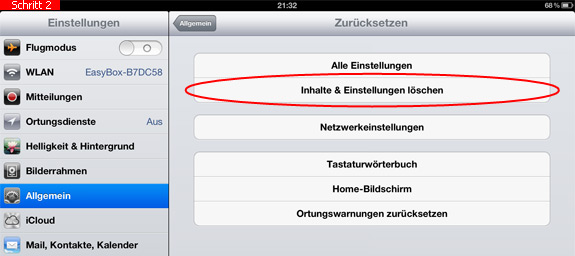
Schritt 2) Um alle Daten auf dem iPad zu entfernen, wählen Sie auf der nächsten Seite den Punkt Inhalte & Einstellungen löschen.
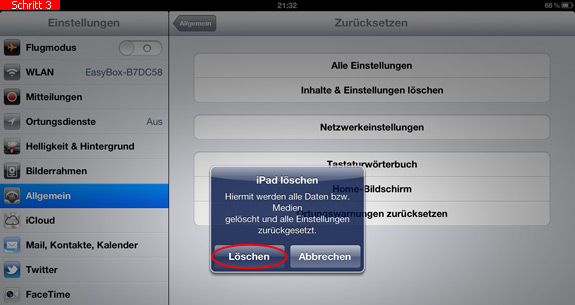
Schritt 3) Es folgen zum Abschluss noch zwei Sicherheitsabfragen, die Sie mit dem Button Löschen bestätigen müssen, bevor das Gerät komplett geleert wird.
Beim Zurücksetzen auf die Werkseinstellung werden alle Apps, Fotos, E-Mails, Notizen, Safari-Lesezeichen, Anmeldeeinstellungen für den iTunes-Account, Netzwerkeinstellungen usw. vom Gerät entfernt. Lediglich das aktuell installierte iOS bleibt bestehen. Daher müssen Sie nach dem Löschen kein Update des Betriebssystems vornehmen. Auch nach einem Verkauf kann der neue Besitzer gleich beim Start vom aktuellen iOS profitieren.
Diesen Tipp bewerten:
 Kommentare:
Kommentare:
 1. Ute meint:
1. Ute meint:16.05.2013 17:52 Uhr
Hallo,
ich habe anhand der Anleitung alles mit "Löschen" bestätigt. Jetzt lässt es sich nicht mehr anschalten :(
Es erscheint nur ein Bildschirm mit Stecker und iTunes Logo. Was hab ich falsch gemacht?
 2. Marc meint:
2. Marc meint:20.05.2013 12:25 Uhr
@ Ute:
Steck das Gerät doch einfach mal an iTunes an. Dann siehst Du, ob Du alles richtig gemacht hast. Bei einem älteren iOS benötigt das iPad zunächst eine iTunes-Verbindung mit dem Rechner, bevor es verwendet werden kann. Aber auch bei neueren Softwareversionen muss das Gerät erst wieder mit einem iTunes-Account eingerichtet werden. Dort braucht man dann jedoch nicht zwingend iTunes, sondern kann das Gerät direkt mittels W-LAN und iTunes-Daten (E-Mail, Passwort) einrichten.
 3. Melissa meint:
3. Melissa meint:14.11.2013 19:34 Uhr
Klare und unmissverständliche Anleitung, echt super, danke
 4. Fred meint:
4. Fred meint:05.09.2017 09:04 Uhr
Einwandfrei - ging echt einfach.
 5. Hans meint:
5. Hans meint:10.08.2021 18:26 Uhr
Ich habe mein iPad für den Verkauf komplett auf Werkseinstellung zurück gestellt und für den Verkauf weitergegeben. Ich habe aber nichtwissend, dass "Mein iPad suchen" vergessen, zu deaktivieren.
Kann ich dieses aus aus der Ferne deaktivieren?
Beliebt und gern gelesen:
 Wie lange sollte man den Backofen vorheizen?
Wie lange sollte man den Backofen vorheizen?Sie möchten ein Gericht im Ofen zubereiten und müssen dabei vorheizen? Wie lange ein Backofen braucht, um auf die gewünschte Temperatur zu kommen, erfahren Sie hier.
 Kerzenwachs vom Glastisch entfernen
Kerzenwachs vom Glastisch entfernenNachdem Kerzenwachs auf den Glastisch getropft ist, suchen Sie eine Möglichkeit, das Wachs restlos zu entfernen? Wie man Wachsflecken von Glasflächen entfernt, erfahren Sie hier.
 Zigarettengeruch und Rauchgeruch entfernen
Zigarettengeruch und Rauchgeruch entfernenBei Feiern in den eigenen vier Wänden kann es durchaus passieren, dass sich in der Wohnung Rauchgeruch festsetzt. Erfahren Sie hier, wie Sie Zigarettengeruch wieder entfernen können.
 Gallseife Anwendung - Flecken mit Gallseife entfernen
Gallseife Anwendung - Flecken mit Gallseife entfernenFett-, Obst-, Wein-, Blut- und Erdflecke mit Gallseife entfernen - die grüne Kernseife ist ein wahrer Allrounder. Erfahren Sie hier, wie die Anwendung funktioniert.
 Feines und dünnes Haar - Was tun? Tipps zur Pflege
Feines und dünnes Haar - Was tun? Tipps zur PflegeSie leiden unter Ihren dünnen Haaren und wünschen sich mehr Volumen? Hier erhalten Sie einige Tipps zur Pflege für feine Haare und erfahren, wie Sie diese dicker wirken lassen können.






